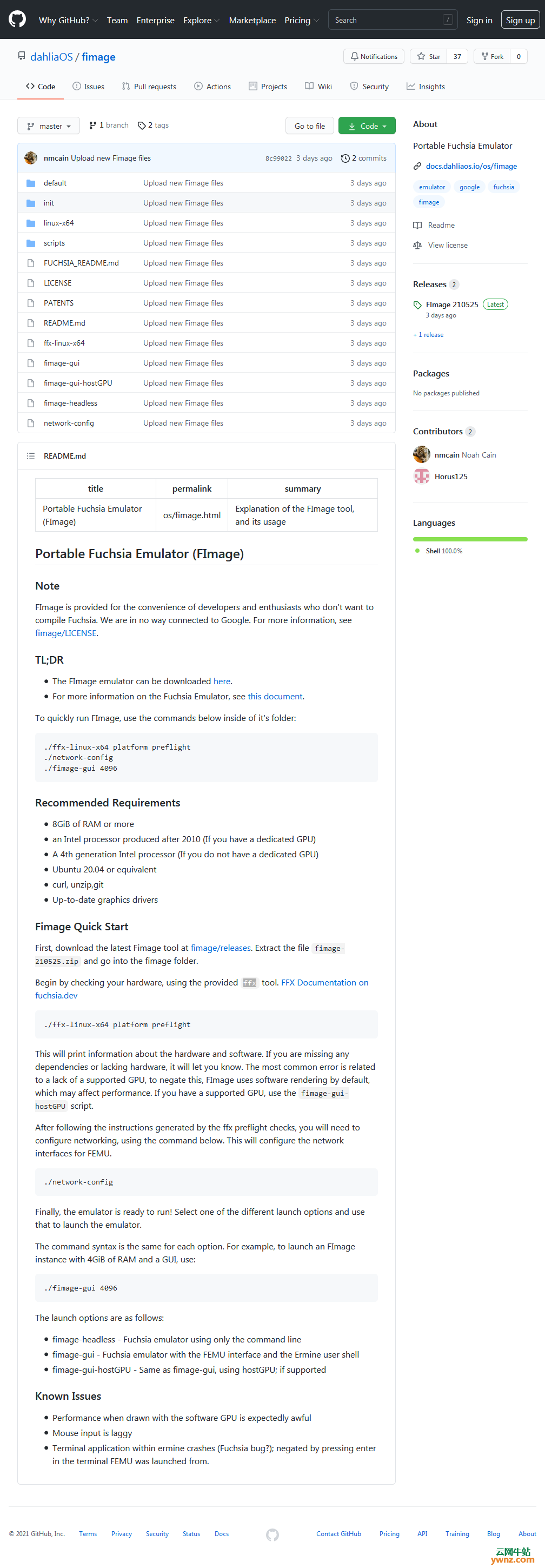|
FImage是一款便携式Fuchsia模拟器,以下将附上快速运行FImage的方法、电脑要求(推荐)、Fimage快速入门及已知的问题。
说明 FImage是为了方便不想编译Fuchsia的开发者和爱好者,项目与谷歌没有任何联系。 参考:Fuchsia OS模拟器Flmage下载,可在Linux上体验Fuchsia OS。
快速运行FImage的方法 要快速运行FImage,请在其文件夹中使用以下命令: ./ffx-linux-x64 platform preflight ./network-config ./fimage-gui 4096
电脑要求(推荐) 8GiB RAM或更多。 2010年后生产的Intel处理器(如果您有专用GPU)。 第4代Intel处理器(如果您没有专用GPU)。 Ubuntu 20.04或更高级的版本,比如Ubuntu 21.04。 需要curl、unzip、git。 新的图形驱动程序。
Fimage快速入门 首先,在fimage/releases(https://github.com/dahliaOS/fimage/releases)下载新的Fimage工具,当前可下载fimage-210525.zip。然后解压文件fimage-210525.zip并进入fimage文件夹。 首先使用提供的ffx工具检查您的硬件: ./ffx-linux-x64 platform preflight 这将打印有关硬件和软件的信息。如果您缺少任何依赖项或缺少硬件,它将通知您。最常见的错误与缺乏支持的GPU相关,为了否定这一点,FImage默认使用软件渲染,这可能会影响性能。如果您有受支持的GPU,请使用fimage-gui-hostGPU脚本。 按照ffx预检检查生成的说明进行操作后,您需要使用以下命令配置网络。这将为FEMU配置网络接口: ./network-config 最后,模拟器可以运行了。选择不同的启动选项之一并使用它来启动模拟器。 每个选项的命令语法都相同。例如,要使用4GiB的RAM和GUI启动FImage实例,请使用: ./fimage-gui 4096 启动选项如下: 1、fimage-headless:仅使用命令行的Fuchsia模拟器。 2、fimage-gui:带有FEMU界面和Ermine用户shell的Fuchsia模拟器。 3、fimage-gui-hostGPU:与fimage-gui相同,使用hostGPU。
已知的问题 1、使用软件GPU绘制时的性能预期很差。 2、鼠标输入太慢。 3、ermine中的终端应用程序崩溃,通过在启动FEMU的终端中按Enter来否定。
相关主题 |